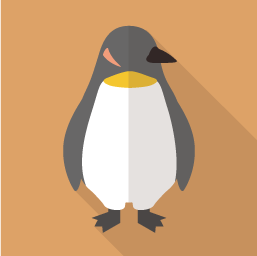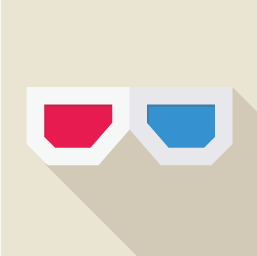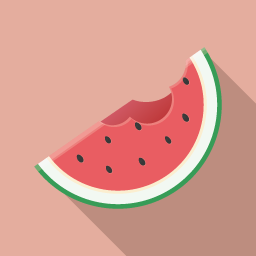こんにちは!ユニクロでオリジナルTシャツを作って、出品するまでの流れを紹介して行こうと思います。
実は、ユニクロアプリから、オリジナルTシャツを作ることができます。
ただし、これはあくまで自身のために作るもの。
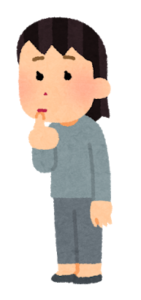
自分で考えたデザインや、お気に入りの写真をTシャツにして販売ができたらいいなあ。
と考えていた方にオススメ。
リスクなしで始められるTシャツ販売の方法をお話していきます。

今回は、正式にデザイナーとして、Tシャツのデザインと、販売できる方法について解説していきます。
メリット
では、まずメリットからです。
オリジナルTシャツが作れる販売サイトはたくさんあります。
その中で、何故ユニクロがいいのか?
それは、
・在庫を持たずに、販売できる
・ユニクロブランドの安心感がある
・丈夫で着心地が保証されたTシャツが手に入る。
・スタンプやエフェクトが使い放題
・Tシャツ1枚につきデザイン料金の設定ができる!(300円〜1500円まで)
・デザインをTシャツ以外の素材に転用できる
です。特に、在庫なしでデザイナーとして販売できるのは、メリットがおおきいです。
たとえ売れないデザインを作ってしまっても、売れなければまた、デザインに修正を加えたり、色々試しながらノーコストで販売スタートできるのはうれしいところです。
デメリット
一方でやはり、デメリットもあります。
こんな感じ。
・広告目的のものは作成ができない
・建造物関連の写真は出品ができない
・他で商標登録されている「ワード」は使用できない
・子供の写真の出品ができない
・スタンプのカラー変更ができない
・文字書体のバリエーションが少ない
こんなデメリットもありますが、趣味程度に始めるようであれば、気軽に始めることができるので、一度作って見るのはアリかなと思います。
必要なもの
UTme!アプリが必要になります。
App store 、Play store にいき、「UTme」とキーワード検索をすればすぐに出てきます!
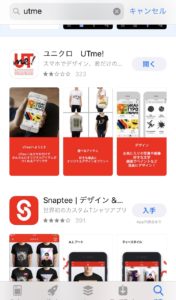
すぐデザインしたい!気持ちを抑えて、個人情報の入力をサクッと済ませましょう!

アプリの下部分のアイコン、「マイページ」アイコンをタッチ→「アカウントの設定」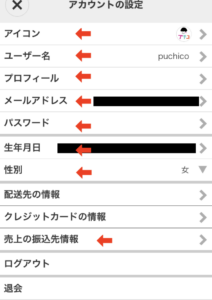
赤の矢印の部分は最低限入力が必要な場所です。
特にアイコンは、出品する際に買い手に見える部分になるので、きちんと設定しておいた方が良いです。
デザイン開始
ここまで入力が終われば、ついにデザインです!
アプリ下の「作る+」アイコンをタップして早速作っていきましょう!
様々な機能を組み合わせれば、一風変わったオリジナルTシャツが作れます。
デザインに関する記事は別記事で紹介しています。
こちらご覧ください。
出品・承認までの流れ
では、デザイン 作成が終わったら、画面上の矢印→のボタンをタップすると、出品ページへ進みます。
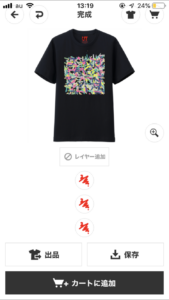
そして左下、「出品」ボタンを押します。
出品の流れが出てきますので、一読して、下までスクロールします。
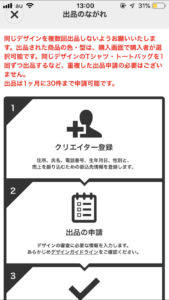
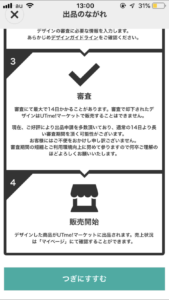
そして、次にすすむ をタップ!
出品における注意事項にチェックを入れていきます。
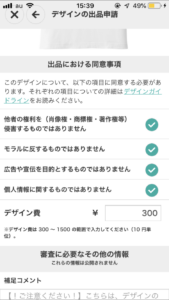
そして、デザイン費を入力していただきます。
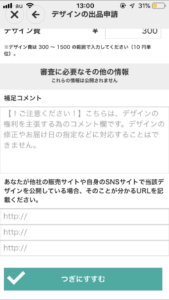
ご自身のブログなどで情報公開する場合は、ここに入力します。
しない場合は、何も入力せず、「つぎにすすむ」をタップします。
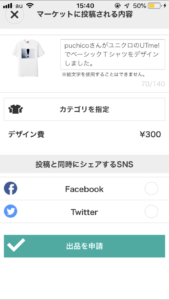
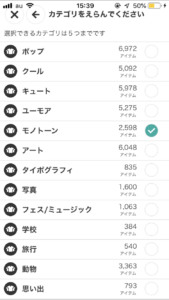
コメントや、カテゴリ指定(タグのようなものなので、必ず選択!)をして、
最後に出品を申請をタップします。
申請後すぐに、こちらのメールが届きます。
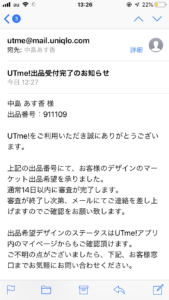
しばらくすると、審査結果が送られてきます。
出品に際して、無事審査が通ればこちら(承認)のメールがきます。
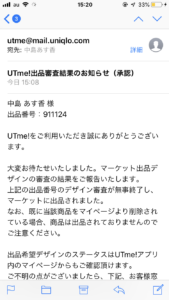
(不可)の場合はきちんと不可理由が明記された状態で、メールが届きます。
不可理由をきちんと把握して、次にデザインする際に注意しながらデザインしていきましょう。
まとめ
1連の流れは、1時間半〜2時間程度で完了します。
初期設定は少し手間がかかりますが、一度頑張ってしまえば、次から気軽にデザイン出品ができるようになります。
ではでは、気軽にデザインをして、自身のオリジナルTシャツを販売してみてくださいね!
毎日ファッションプチ講座をメルマガで配信しております。
こちらでは紹介しない深い話しをしております。
是非ご登録お願いします。